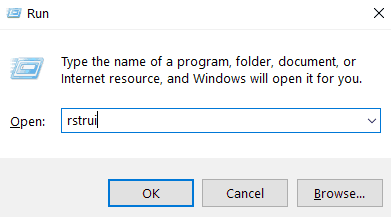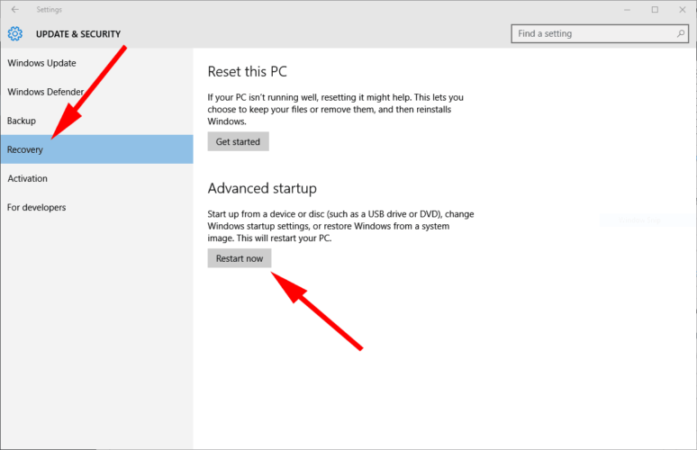Як видалити неіснуючий CD-привід у Windows 10
Останнє оновлення: 2 вересня 2020 р
- Користувачі повідомляли, що поряд із їх оновленням для Windows 10 також з’явився додатковий лист диска.
- У цій статті ми розглянемо цю проблему та надамо деякі виправлення.
- Не забудьте додати наш Центр усунення несправностей у закладки, щоб отримати більше корисних статей та посібників.
- Ми також висвітлювали ще більш поширені проблеми в нашому Центрі Windows 10, тому обов’язково перевірте це.
Щоб виправити різні проблеми з ПК, ми рекомендуємо Restoro PC Repair Tool: Це програмне забезпечення буде виправляти поширені помилки комп’ютера, захищати вас від втрати файлів, шкідливого програмного забезпечення, відмови обладнання та оптимізувати ваш ПК для досягнення максимальної продуктивності. Вирішіть проблеми з ПК та видаліть віруси зараз за 3 простих кроки:
- Завантажте інструмент відновлення ПК Restoro, який постачається із запатентованими технологіями (патент доступний тут ).
- Натисніть кнопку Почати сканування, щоб знайти проблеми з Windows, які можуть спричинити проблеми з ПК.
- Клацніть «Відновити все», щоб виправити проблеми, що впливають на безпеку та продуктивність комп’ютера
- Цього місяця Restoro завантажили 657 095 читачів.
Здається, після оновлення операційної системи Windows 10 може з’явитись додаткова буква диска, наприклад: E: / з назвою RTL_UL.
Додатковий привід CD, який з’являється в Windows 10, тісно пов’язаний з драйвером Realtek LAN.
Крім того, якщо ви переглянете його, ви знайдете виконуваний файл RTK_NIC_DRIVER_INSTALLER.sfx.exe з ще кількома файлами, пов’язаними з драйвером.
У цій статті ми вивчаємо способи, які допоможуть вам виправити неіснуючий CD-привід у Windows 10, тому продовжуйте читати.
- Використовуйте майстер розділів
- Призначте новий шлях приводу
- Використовуйте точку відновлення
- Вийміть диск
- Скористайтеся опцією відновлення
Як видалити зайву букву диска в Windows 10?
1 Скористайтеся майстром розділів
Якщо проблема не зникне, а фантомний привід все ще існує, ви можете встановити та запустити Aomei Partition Assistant.
Це програмне забезпечення дозволяє переглядати та керувати всіма дисками, доступними на вашому комп’ютері, включаючи таємничий диск, про який ми говоримо.
Після встановлення програмного забезпечення вам потрібно буде вибрати нещодавно знайдений розділ та відформатувати його.
2 Призначте новий шлях приводу
- Натисніть і утримуйте X ключ для Windows.
- Клацніть лівою кнопкою миші на опції Керування дисками.
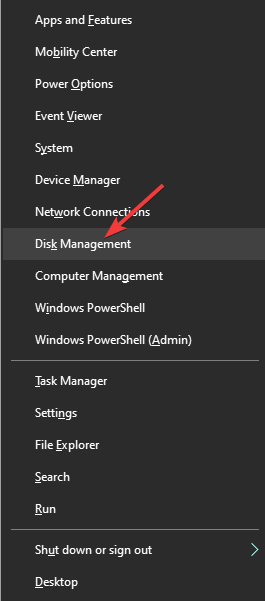
- Загляньте під верхнє та нижнє вікна, щоб побачити, чи виявлений привід CD.
- Якщо ви можете побачити диск у вікні керування дисками, вам потрібно буде клацнути його правою кнопкою миші.
- Клацніть лівою кнопкою миші або торкніться опції Змінити букву та шляхи дисків.
- Далі призначте новий шлях для конкретного диска.
3 Використовуйте точку відновлення
- Натисніть і утримуйте клавішу Windows + R.
- У діалоговому вікні запуску напишіть: rstrui та натисніть OK.
![Як видалити неіснуючий CD-привід у Windows 10]()
- Далі виберіть точку відновлення для Windows 10.
- Зачекайте, поки процес завершиться, це займе до 20 хвилин.
- Після завершення процесу перезавантажте пристрій.
4 Вийміть диск
- Відкрийте вікно Провідника файлів.
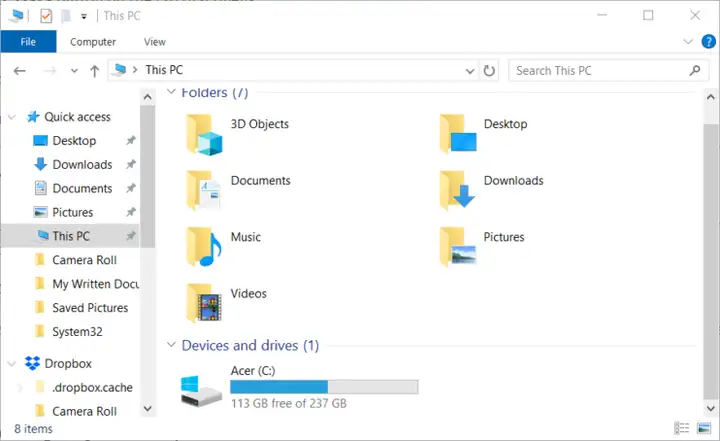
- Клацніть правою кнопкою миші на диску, з яким у вас проблеми.
- Далі клацніть лівою клавішею миші на опцію Вийняти.
- Після успішного викидання перезавантажте Windows 10.
5 Скористайтеся опцією відновлення
- Зайдіть в Налаштування та виберіть Оновлення та безпека.
- Клацніть на Відновлення та натисніть кнопку Перезапустити зараз.
І там у вас є кілька методів, які дозволять вилучити ваш неіснуючий CD-привід з операційної системи Windows 10.
Якщо у вас є інші запитання чи пропозиції, не соромтеся залишати їх у розділі коментарів нижче.
Примітка редактора: Ця публікація спочатку була опублікована в червні 2018 року, і з тих пір вона була оновлена та оновлена у вересні 2020 року для оновлення, точності та всебічності.